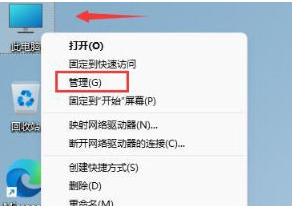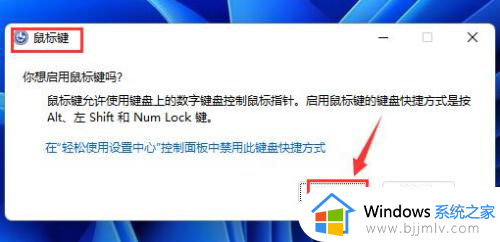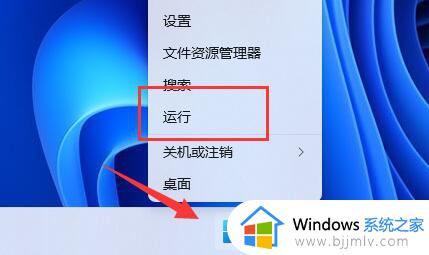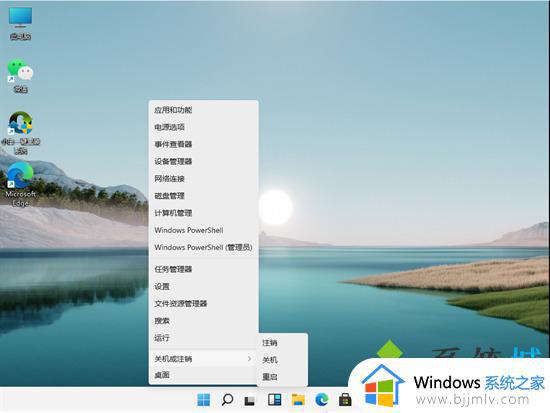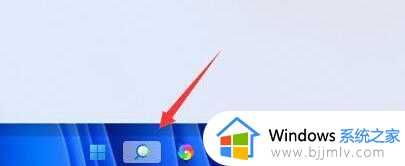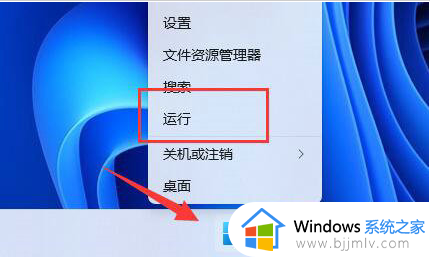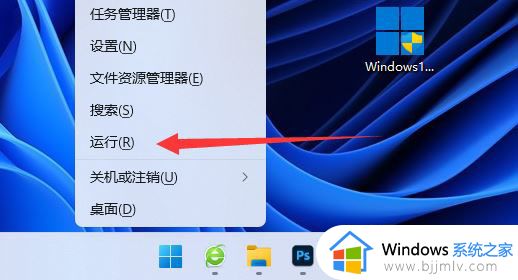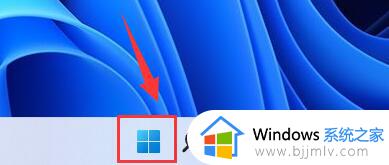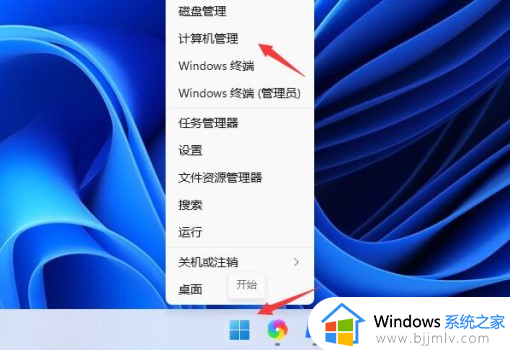windows11电脑键盘无法使用怎么办 windows11键盘用不了的解决方法
更新时间:2023-07-17 09:42:52作者:qiaoyun
我们在电脑中输入文字或者用一些快捷键的时候,都是离不开键盘的,但是使用的时候可能会碰到一些情况,比如近日有小伙伴升级到windows11系统之后,遇到了电脑键盘无法使用的情况,该怎么办呢,接下来就给大家讲解一下windows11键盘用不了的解决方法。
方法如下:
1、当我们遇到win11无法使用键盘时,首先我们在桌面找到“此电脑”,右键选中它,点击“管理”选项。
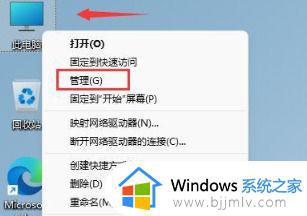
2、打开计算机管理后,在左侧选择“设备管理器”,然后就能找到右侧的“键盘”。
3、展开“键盘”选项,在下方找到其中我们的键盘设备,右键选中后选择“更新驱动程序”选项。
4、等待窗口界面弹出,选择“自动搜索驱动程序”。
5、等待驱动更新完成后,我们再选择鼠标设备。使用相同方法进行更新就修复win11系统键盘用不了的情况了。
上述给大家介绍的就是windows11电脑键盘无法使用的详细解决方法,有遇到这样情况的用户们可以参考上述方法步骤来解决吧。